1.下载JDK(以及JRE)
首先我们需要下载java开发工具包JDK,下载地址:https://download.eclipse.org/oomph/jre/index-handler.php?vm=1_1_7_0_64_0&pn=Eclipse%20Installer&pu=http://wiki.eclipse.org/Eclipse_Installer&pi=http://download.eclipse.org/oomph/jre/128x128.png
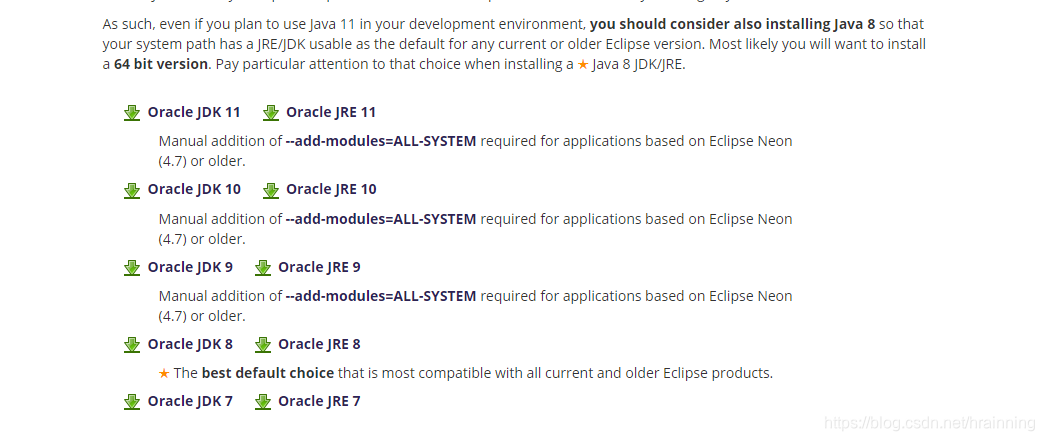
这里我选择最为兼任的JDK8
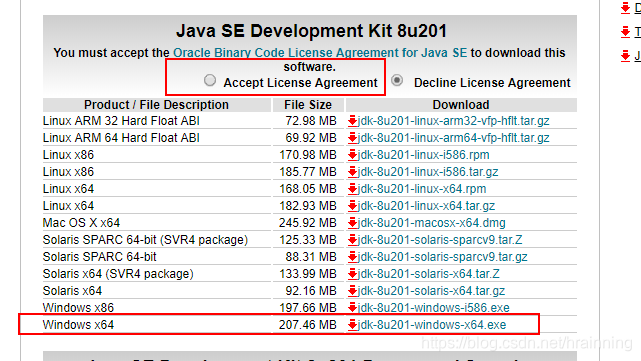
点击接受许可 并选择windows进行下载
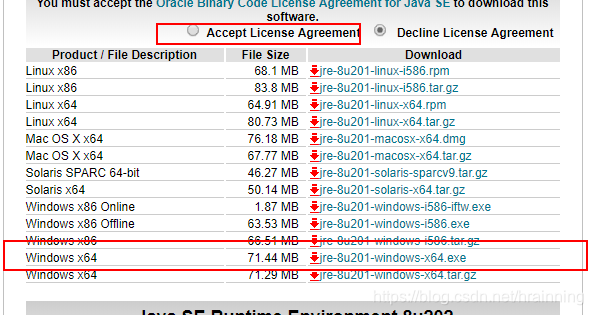
下载好了以后分别进行安装,这里推荐C盘会省去很多不必要的麻烦
2.之后安装一个IDE(eclipse)完成了
下载地址: http://www.eclipse.org/downloads/packages/
选择Windows 64
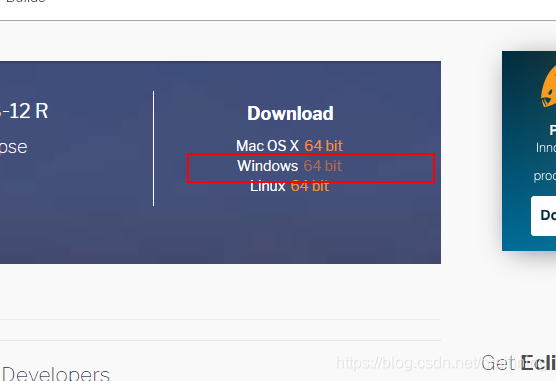
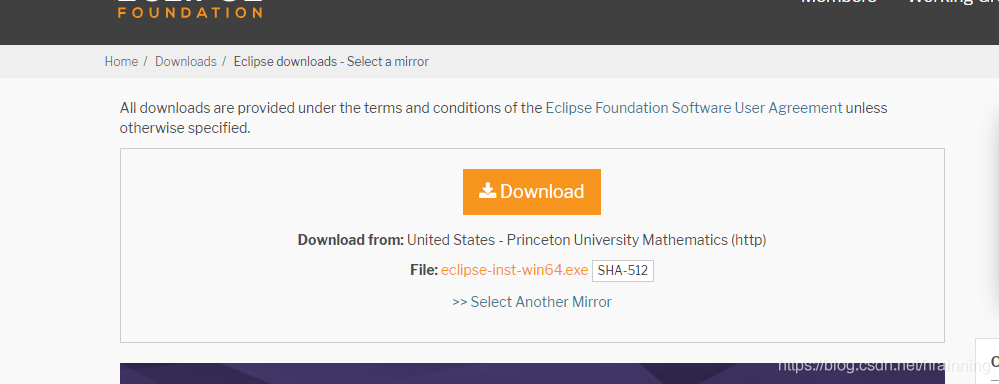





















 1446
1446











 被折叠的 条评论
为什么被折叠?
被折叠的 条评论
为什么被折叠?








